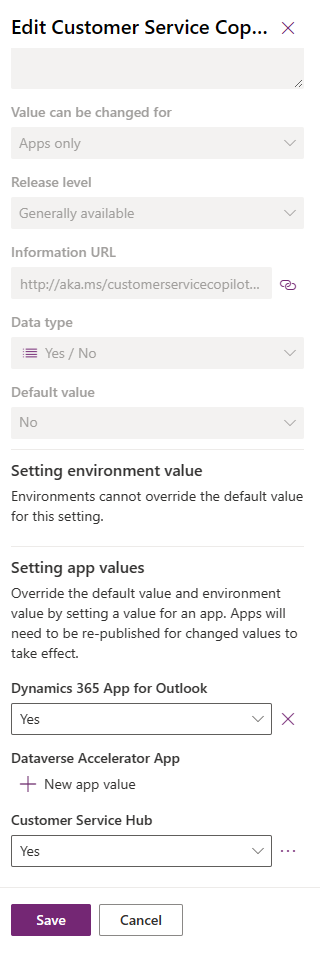Configurar as funcionalidades do copiloto para formulários de incidentes personalizados e aplicações personalizadas
É possível configurar o resumo de incidentes do Copilot em formulários de incidentes personalizados e ativar as funcionalidades do Copilot para aplicações personalizadas.
Apresentar resumo de incidentes do Copilot em formulários de incidentes personalizados
Quando ativa a funcionalidade de resumo de incidentes do Copilot, os agentes podem ver o resumo de incidentes por predefinição nos formulários de incidentes de configuração prontos a utilizar. Você pode executar as seguintes etapas para que o aplicativo exiba o resumo do caso Copilot em seus formulários de caso personalizados.
No Power Apps, adicione o recurso Web msdyn_CopilotCaseSummaryLibrary.js à sua solução. Para mais informações, consulte: Adicionar um recurso Web a uma solução.
Selecione Adicionar existente>Mais>Programador>Controlo Personalizado.
Procure e adicione o controlo personalizado mscrmcontrols.csintelligence.copilotcasesummarycontrol.
Selecione Tabelas, selecione Incidente e, em seguida, selecione Formulários.
Crie um novo formulário ou utilize um formulário existente. Mais informações: Criar, editar ou configurar formulários utilizando o estruturador de formulários condicionado por modelo.
No estruturador de formulários, selecione Componentes a partir da navegação esquerda, selecione CopilotCaseSummaryControl e arraste-o para o formulário.
Defina os valores dos seguintes campos como:
- CC_CaseSummary: qualquer coluna de cadeia não utilizada. Copie o nome exclusivo da coluna especificada.
- CC_IncidentId: Incidente (Texto)
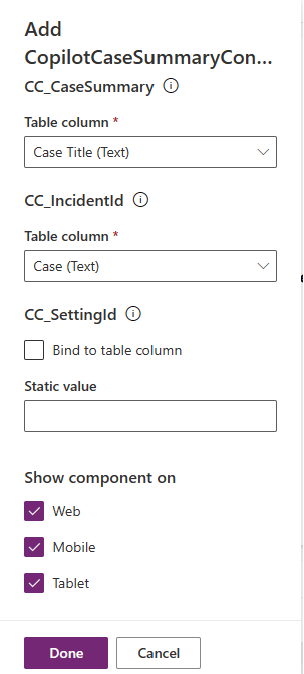
Guarde e publique as personalizações.
Também tem de configurar as seguintes definições para se certificar de que o resumo do copiloto não carrega no formulário personalizado do caso quando a caraterística de resumo de casos do Copilot não estiver ativada ou o perfil de experiência do agente associado ao agente não tiver a opção de Copilot ativada:
No Power Apps, adicione a função de processador de eventos para o evento On Change. Mais informações: Adicionar ou remover a função de processador de eventos de um evento utilizando a IU.
Especifique os seguintes detalhes em Configurar Evento:
- Defina o Tipo de Evento como Ao carregar.
- Defina a Biblioteca como msdyn_CopilotCaseSummaryLibrary.js
- Especifique Mscrm.CSIntelligence.CopilotCaseSummary.setVisibilityOfCaseSummary em Função.
- Selecione Passar contexto de execução como primeiro parâmetro e especifique o nome exclusivo do valor da coluna da tabela que você forneceu em CC_CaseSummary, entre aspas.
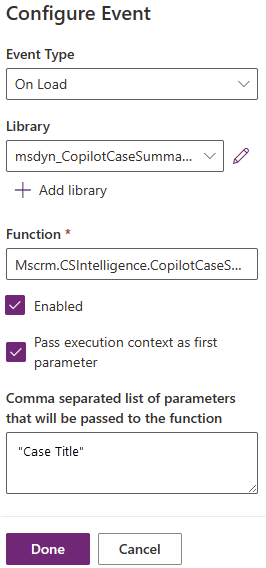
Guardar e publicar as alterações.
Ativar funcionalidades do Copilot para aplicações personalizadas
Pode ativar as funcionalidades do Copilot para as aplicações personalizadas na sua organização. Execute as seguintes etapas para habilitar os recursos do Copilot para um aplicativo específico:
No Power Apps, adicione a definição Copilot de Customer Service Ativado. Saiba mais em adicionar uma definição de configuração existente.
No painel Editar suporte ao cliente Copiloto Habilitado , na secção Configuração de valores do aplicativo, para um aplicativo necessário, defina o valor Novo aplicativo como Sim. Mais informações: Atualizar uma definição.